O școală de pește cu ajutorul fluxului de particule - Lecții - Director Articole
Scoala de pește cu flux de particule
Dintre toate sistemele de particule cu flux de particule care se disting prin faptul că nu există nici un scop particular și poate fi utilizat pentru a simula efectele practic toate particulele. Configurarea flexibilă a modulului din cauza faptului ca e «Setări inventează» în sine, animator care descrie evenimentele care trebuie să aibă loc cu un flux de particule.
Efectele complexe cu particule utilizate frecvent în filme animate tridimensionale. Reamintim, de exemplu, un episod din filmul „În căutarea lui Nemo“, atunci când o școală de pește este construit într-o varietate de forme, comunicarea cu personajul principal. line de pește în forma unui pointer, sub forma unei caracatițe, ceva de genul o navă.

Un astfel de efect este imposibil să se recreeze folosind surse convenționale de particule, dar fluxul de particule vă permite să faceți acest lucru.
Definiți sarcina lecție de la începutul școlii de animație de pește ar trebui să ia forma unui pește mare, și apoi pentru șaizeci de cadre de pește trebuie să înoate într-un alt loc și linia de sus sub forma unei caracatițe. Aproape ca în filmul Finding Nemo.

Pentru a crea acest efect, avem nevoie de două modele: un pește și o caracatiță. Vom crea o animație de la începutul care particulele vor fi localizate pe suprafața unui model, și apoi mutați și să se stabilească în jos pe suprafața celui de al doilea model. Deoarece particulele care urmează să fie utilizate pește și fluxul de particule, respectiv, se va pescui shoal. Modelele în sine, trebuie să recunoaștem, iar privitorul se va simți că o școală de pește este construit într-o formă sau alta.

Vă rugăm să rețineți că nici un model gata făcute de caracatiță pot fi folosite pentru această scenă, și o opțiune intermediară, în cazul în care ghicit deja forma, dar, de asemenea, modelul poli scăzut. Dacă utilizați modelul de mare poli, redare de animație poate lua o mulțime de timp, și apoi nu va avea loc - 3ds Max poate emite un mesaj de eroare.
Modelul de pește este atât de simplu, care descrie procesul de creare a acesteia, nu vom. Se poate face rapid instrumente de modelare poligon, sau orice alt mod doriți. Deoarece animația de pește nu este foarte bine marcat, model detaliat nu au nevoie, suficient pentru a forma doar ghici de departe aripioare.
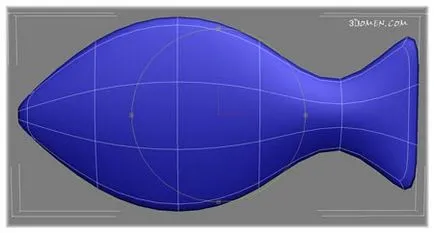
Octopus și pește ar trebui să fie plasat într-o singură scenă, după care peștii au nevoie pentru a clona și de a crește în mod semnificativ în dimensiuni, atâta timp cât nu văd că în acest volum se poate potrivi o școală de pește. dimensiunea caracatiță ar trebui să fie aproximativ aceeași cu cea a unui pește mare. Toate interventiile chirurgicale de marire poate fi realizată folosind scalare.
Scene gata de animație, caracatiță și trebuie să conțină aproximativ același pește dimensiune și peștii mici, care va servi ca model pentru sursa de particule.

Pentru a accesa fereastra de configurare a sistemului de particule principal, faceți clic pe butonul Vizualizare particule (particule) Vezi setările Setup (Setări lansare) sau 6-cheie.
Particulelor Vezi fereastră poate fi împărțită în patru zone. Cea mai mare parte a ferestrei este ocupată de o diagramă care ilustrează procesul de creare a efectului particulelor în scenă. În partea de jos a fondurilor disponibile plasate pentru a descrie efectul. Când le adăugați la diagrama generală din dreapta jos a ferestrei de particule View afișează o descriere, iar în partea din dreapta sus - setări. Prin schimbarea lor, puteți schimba parametrii efectului într-o anumită etapă.
Înainte de a începe termene de „sperie“, vrem să spunem că, în ciuda complexității aparente, modulul flux de particule este simplu și logic. Vorbind într-o coajă de nucă, funcționează astfel: creați un flux de particule, și apoi se compun un grafic al tuturor acțiunilor care au loc cu el. De exemplu, specificați că, atunci când ajunge la o anumită vârstă, particulele sunt rupte în cele mai mici și o coliziune cu un anumit obiect - culoare schimbare.
Cel mai mare avantaj al particulelor Flow - este ceva ce se poate descrie comportamentul particulelor la infinit. Setați condițiile (criterii) - și a luat un vlăstar al fluxului, de exemplu, pentru particule care sa ciocnit cu corpul, puteți alege un comportament pentru cei care au pilotat de - mai mult.
Principalele mijloace pentru a descrie particulele de efect sunt operatori (operatori) și criterii (Teste). Operatorii și criterii formează evenimente (evenimente). În cazul în care operatorii pot ajuta să stabiliți proprietățile particulelor în caz. Operatorii determină dimensiunea particulelor, forma, culoarea, viteza, disponibilitatea și proprietățile materialului etc. Criteriile folosite pentru a lega evenimente între ele. Ele indică în ce condiții este trecerea de la un eveniment la altul. De exemplu, criteriul de coliziune (coliziune) înseamnă că particulele trebuie să treacă la un alt eveniment, care se confruntă cu obiectul specificat în configurația sa.
După deschiderea ferestrei de particule View este posibil pentru a vedea graficul inițial care conține deja două evenimente: un eveniment global (eveniment global) și Evenimentul 01 (Eveniment 1). În cazul Global Event plasat Render operatorului. Acesta definește parametrii particulelor de formare a imaginii. Eveniment 01 cuprinde un set de bază de operatori.
În ea există generarea de noi particule de la sursă. producția de particule este determinată de către operatorul de naștere 01. În stabilirea acestei declarații, puteți specifica primul cadru în care particula va naștere (Emit Start) și ultima (Emit Stop) - după care particulele nu apar. În plus, operatorul de naștere este responsabil pentru cantitatea de particule (Suma), emisă de către sursa PF sursă. Deoarece în cadrul nostru de animație există deja la zero particule, și nu se produce nici o generație în timpul fluxului de animație, pentru parametrii Emit Start și Emit Stop sunt setate la 0. Pentru a determina numărul Suma - 400.
A doua afirmație într-un grup care eveniment - Poziția lcon 01 (Locul de amplasare pictograma 01). Setarea acesteia determină domeniul emisiilor de particule. În acest caz, particulele ar trebui să fie inițial situat pe obiect, dar nu într-o regiune definită de pictograma filială. Prin urmare, această declarație trebuie să fie eliminate, făcând clic pe butonul din dreapta al mouse-ului și selectând Ștergere.
În schimb, operatorul poziția lcon adăuga Poziție obiect. Pentru a face acest lucru, găsiți această declarație în partea de jos a particulelor Vedeți și trageți-l la primul eveniment. Cu această afirmație, vom specifica obiectul la care particulele trebuie să fie plasate la începutul animației. Faceți clic pe butonul Adăugați în lista de obiecte și selectați Emitter cel mai mare pește din scenă.
Acum puteți selecta peștele în scenă și ascunde-l (click-dreapta - Hide Selection). Se va vedea în mod clar că particulele au luat forma.
Vom continua să se ocupe cu operatorii.
Următorul operator - Speed 01 (viteza 01) - stabilește viteza și direcția fluxului de particule. Acest operator nu este necesară, pentru că avem nevoie pentru a muta particule la obiect, mai degrabă decât în nici un fel. Prin urmare, această afirmație eliminăm.
Rotation 01 setările de operator (de rotație de 01) indică natura rotației particulelor individuale. Am nevoie de această declarație, veți vedea un pic mai târziu, așa că de acum doar dezactivați făcând clic pe butonul din stânga al mouse-ului pe pictograma sa. Linie cu un operator de estompare inactiv.
Forma operatorului, Forma 01 (Forma 01) specifică forma fiecărei particule sub forma unui punct, un tetraedru, un cub sau sferă, precum și rezoluția acestora. Dar forma particulelor noastre trebuie să fie diferite - fiecare particulă trebuie să fie identic cu modelul de pește. Prin urmare, operatorul va elimina, dar în schimb se adaugă la forma evenimentului operator instanță. Sub Particulelor Geometrie obiect, faceți clic și introduceți în etapa a unui pește mic.
În proiecția pe sol a particulelor pe care le vedea în continuare doar semnul plus schematică. Ultima declarație a acestui eveniment - Display (Afișare). Acesta este conceput pentru a controla afișarea particulelor în portul de vizualizare. Opțiunea de afișare implicită Căpușele (Marks). Pentru a vedea pește, în lista Tip, selectați o opțiune de geometrie.
Semnul plus va deveni un pește
Acum, uita-te la poziția de pește. Aceasta depinde de poziția modelului original. În cazul în care orientarea fiecărui pește în banc de nisip este greșit, de exemplu, toate acestea arata capul sus, porniți operatorul de rotație și selectați lista Matricea Orientarea astfel de opțiune, în care peștele va fi amplasat în mod corect, de exemplu, Speed Space Follow.
În cazul în care orientarea fiecărui pește în glaf dreapta, operatorul de rotație poate fi îndepărtată.
Așa că am înființat primul eveniment și poziția particulelor în cadrul zero. De obicei folosit orice prevedere pentru fluxul de tranziție a particulelor la următorul eveniment, dar în acest caz nu există nici o condiție. Trebuie doar să trimită toate particulele de pe suprafața celui de al doilea model (caracatiță). De aceea, folosim un salt necondiționat, adăugând la sfârșitul primului criteriu diagrame de evenimente Trimite Out. care merge doar pentru a arăta că toate particulele trebuie să meargă la al doilea eveniment. Criteriile sunt ușor de identificat prin culoarea galbenă.
Creați un al doilea eveniment. Pentru a crea un eveniment, trageți doar operatorul sau testul pe o zonă goală. Găsiți criterii Găsiți țintă, și apoi trageți-l într-o zonă goală. Acum, trebuie să asociați primul eveniment la a doua. Pentru acest eveniment click pe un grafic de proiecție, care este opus criteriului, și trageți obiectivul de proiecție de pe partea de sus de-al doilea eveniment. În acest caz, indicatorul își schimbă forma.
Faptul că evenimentele sunt legate, ele vor indica linia de conectare albastră care apare imediat după ce eliberați butonul mouse-ului.
Criteriul Find Target va ajuta doorpost nostru găsi caracatiță și să rămână pe suprafața sa. În lista de sus, selectați opțiunea Control funcție de oră. Astfel, vom putea specifica numărul de cadre, în care mișcarea particulelor vor fi efectuate. Numărul de cadre stabilite în câmpul Time. Valoarea implicită este de 60, ne convine.
În grupul țintă, setați comutatorul la obiect Mesh. faceți clic pe butonul Add și introduceți modelul etapă a unei caracatițe.
Atunci când se adaugă un nou eveniment Afișează automat operatorului. Pentru a vedea pește, caracatiță agățarea nevoie de acest operator se schimba, de asemenea, tipul de particule de afișare în proiecția pe fereastra Geometrie. Acum puteți ascunde modelul caracatiță scenă și se întind animație cursorul pentru a vedea ce avem.
Peștii înoată spre caracatiță, cu toate acestea, atingerea unui obiectiv, nu se opresc și pluti mai mult. Pentru a le opri, vom crea al treilea eveniment, trageți într-o zonă goală de particule View Operator fereastra Poziție obiect.
Tie un al doilea eveniment cu o treime, folosind o proiecție opusă testului găsește ținta. Pentru a opri particulele ajung caracatiță în setările operatorului poziția obiectului, setați obiectul, forma care trebuie sa se acomodeze particule de caracatiță. Apoi selectați Blocare pe Emițător. Pentru a viziona peștele în portul de vizualizare, din nou, schimbați tipul de afișare în geometria particulelor în setările operatorului de afișare.
animație nostru este gata. Ne-ar dori să adaug că unele dintre setările operatorilor, cum ar fi numărul de particule, va trebui să se schimbe. Flux de particule este bine că puteți schimba parametrii și criteriile pentru operatorii de la orice setări efect etapă.
Dacă doriți să vizualizați animație, nu uitați despre lucrurile pe care ar trebui să numească peștele, astfel încât acestea arata mai bine. Pentru a aloca un material sub formă de particule, suficient pentru a adăuga operatorul evenimentului material static în eveniment global. apoi alegeți materialul făcând clic pe butonul Niciuna.

Cum de a trimite-ți temele (pentru copii de școală):
Pentru a testa acest lucru temele vă suficient pentru a ne trimite doar scena, redarea de animație și nu au nevoie pentru a trimite. Dar dacă sunteți mulțumit cu rezultatul și doriți să arate că ați sa întâmplat cu alți elevi ai școlii, puteți calcula animație, a descărca fișierul pe orice server de file-sharing, cum ar fi Rapidshare.com și a pus un link în clasa sa. În cazul în care animația este ca noi și va exista dimensiuni incredibil de frumos, l-am descărca de pe site-ul, astfel încât a fost convenabil pentru toate pentru a descărca.